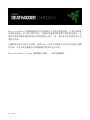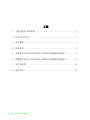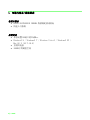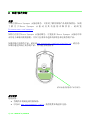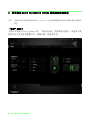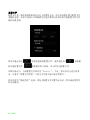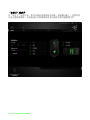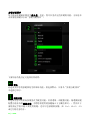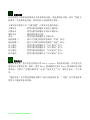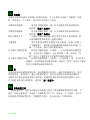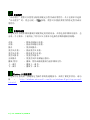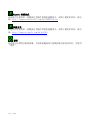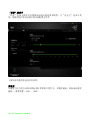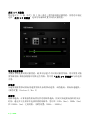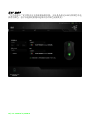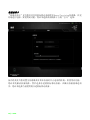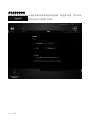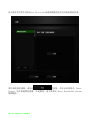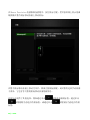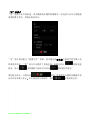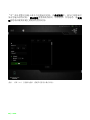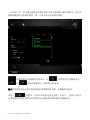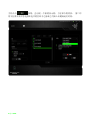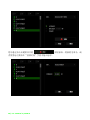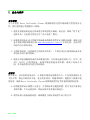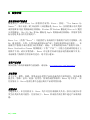1 | razer
Razer DeathAdder 炼狱蝰蛇深受世界各地的电子竞技玩家的欢迎,已成为全球最
好的游戏鼠标。以人体工程学设计、快速响应速度及固若磐石的质量而闻名,这
款倍受青睐的鼠标集游戏鼠标所需的最佳元素于一身,使玩家在任何游戏中充分
掌握主动权。
全新配备幻彩个性化灯光系统,此款 Razer 标志性的鼠标不仅在性能方面让你操
控自如,而且外观也能随心所欲的根据你的喜好进行改变。
Razer DeathAdder Chroma 炼狱蝰蛇幻彩版 – 如何超越巅峰。

2 | For gamers by gamers
目录
1. 包装内物品/系统要求 ....................................... 3
2. 注册/技术支持 ............................................. 4
3. 技术规格 .................................................. 5
4. 设备布局 .................................................. 6
5. 安装您的 RAZER DEATHADDER CHROMA 炼狱蝰蛇游戏鼠标 .......... 7
6. 配置您的 RAZER DEATHADDER CHROMA 炼狱蝰蛇游戏鼠标 .......... 8
7. 安全与维护 ............................................... 29
8. 法律术语 ................................................. 31

3 | razer
1. 包装内物品/系统要求
包装内物品
RAZER DEATHADDER CHROMA 炼狱蝰蛇游戏鼠标
快速入门指南
系统要求
带有闲置USB端口的PC或Mac
Windows® 8 / Windows® 7 / Windows Vista® / Windows® XP /
Mac OS X (10.7-10.9)
互联网连接
100MB可用硬盘空间

4 | For gamers by gamers
2. 注册/技术支持
注册
立即注册Razer Synapse 云驱动账号,可实时了解你所购产品的质保状态。如需
了解关于Razer Synapse 云 驱 动 及 其 功 能 的 详 细 信 息 , 请 浏 览
Cn.razerzone.com/synapse。
如你已注册了Razer Synapse 云驱动账号,可直接在 Razer Synapse 云驱动中单
击你电子邮箱右侧的按钮,并在下拉菜单中选择质保状态来注册你的产品。
如需在线注册你的产品,请访问www.razerzone.com/registration/cn。请注意,
如果你通过网站注册你的产品,你可能无法查看你
请在此处查看您的产品序列号。
技术支持
您将获得:
为期两年的制造商有限保修。
可访问 www.razersupport.com/cn 获得免费在线技术支持。

5 | razer
3. 技术规格
技术规格
10000dpi 4G光学传感器
人体工程学右手型设计,并拥有防滑橡胶侧裙
五个独立可编程Hyperesponse高速响应按键
启用Razer Synapse
1000Hz Ultrapolling
飞敏灵敏度调整
永久连接模式
200英寸/秒移动速度、50g加速度
静音Ultraslick超顺滑鼠标垫脚
镀金USB接口
七英尺轻质编织纤维线缆
大致尺寸和重量:
宽 127 毫米 / 5.00 英寸
高 70 毫米 / 2.76 英寸
长 44 毫米 / 1.73 英寸
重量 105g / 0.23 磅

6 | For gamers by gamers
4. 设备布局
A. 鼠标左键
B. 鼠标右键
C. 滚动滚轮
D. 鼠标按键5
E. 鼠标按键4
F. Razer Precision 4G 光学传感器
G. Ultraslick超顺滑鼠标垫脚

8 | For gamers by gamers
6. 配置您的 RAZER DEATHADDER CHROMA 炼狱蝰蛇游戏鼠标
声明: 实现此处所列功能需要您登录Razer Synapse。这些功能根据您的软件版本和操作系统可能随时
有变。
“鼠标”选项卡
当您首次安装 Razer Synapse 时,“鼠标选项卡”将是默认选项卡。该选项卡使
您可以自定义设备的配置文件、按键分配、性能和灯光。

9 | razer
配置文件
配置文件是一种便捷的组织所有自定义设置的方式,您可以设置无限个配置文件
来随意支配。在每个选项卡中所做的任何更改都将自动保存到当前配置文件并存
储到云服务器。
您可以通过单击 按钮创建新的配置文件,或者通过单击 按钮删
除当前配置文件。 按钮则可用于复制、导入和导出配置文件。
在默认情况下,当前配置文件命名为“Profile”;不过,您可以对它进行重命
名,只需在“配置文件名称”下的文本字段中输入新名称即可。
您可以使用“链接程序”选项,将每个配置文件设置为运行某一程序或应用程序
时自动激活。

10 | For gamers by gamers
“自定义”选项卡
在“自定义”选项卡中,您可以修改设备的基本功能(如按键分配),以使其符
合自己的游戏需求。在此选项卡中所做的更改将自动保存到当前配置文件

11 | razer
按钮分配菜单
每个鼠标按键最初都设为默认值。但是,您可以更改这些按键的功能,方法是单
击所需的按键以访问“按钮分配菜单”。
下面列出的是自定义选项及其说明。
默认
此选项允许您将按键恢复为其原始功能。要选择默认,只需从“按钮分配菜单”
中选择它即可。
鍵盤功能
此选项让您可将鼠标按键更改为键盘功能。若需選取一項鍵盤功能,請選擇按鍵
配置功能表內的鍵盤功能,再將您要使用的按鍵輸入下方欄位即可。,然后在下
面的指定字段中输入要使用的键。也可以包括辅助按键,如
Ctrl
、
Shift
、
Alt
或它们的任意组合。

12 | For gamers by gamers
鼠标功能
此选项使您可将鼠标按键更改为其他鼠标功能。要选择鼠标功能,请从“按钮分
配菜单”中选择鼠标功能,此时将显示分配按键子菜单。
下面列出的是您可从“分配按键”子菜单中选择的功能:
左键单击 - 使用分配的按键执行鼠标左键单击。
右键单击 - 使用分配的按键执行鼠标右键单击。
滚轮单击 - 激活通用滚动功能。
双击 - 使用分配的按键执行左键双击。
鼠标按键 4 - 执行大多数互联网浏览器的“后退”命令。
鼠标按键 5 - 执行大多数互联网浏览器的“前进”命令。
向上滚动 - 使用分配的按键执行“向上滚动”命令。
向下滚动 - 使用分配的按键执行“向下滚动”命令。
向左滚动 - 使用分配的按键执行“向左滚动”命令。
向右滚动 - 使用分配的按键执行“向右滚动”命令。
设备交互
通过设备交互,您可以更改其他启用 Razer Synapse 的设备的功能。其中某些功
能是特定设备特有的,例如,使用 Razer 游戏键盘可更改 Razer 游戏鼠标的灵敏
度等级。当您从“按键分配菜单”选择“设备交互”时,系统会显示一个子菜
单。
“链接设备”允许您选择链接到哪个当前已连接的设备,“功能”允许您选择希
望用于已链接设备的功能。

13 | razer
灵敏度
灵敏度是指鼠标指针在屏幕上的移动速度。从下拉菜单中选择“灵敏度”功能
时,将会显示一个子菜单,您可在其中访问以下选项:
灵敏度等级增加 - 使当前灵敏度增加一级。有关灵敏度等级的详细信息,
请参阅”性能”选项卡。
灵敏度等级降低 - 使当前灵敏度降低一级。有关灵敏度等级的详细信息,
请参阅”性能”选项卡。
临时灵敏度开关 - 只要按下指定的按键,就会更改为预定义的灵敏度。松
开该按键将使其恢复为之前的灵敏度。
飞敏调整 - 使用分配的按键轻松调整当前灵敏度。如果已设置了
“飞敏调整”,则按指定的按键和移动滚轮将在屏幕上生
成一个工具条,指示当前灵敏度级别。
向上循环灵敏度等级 - 将当前灵敏度提高一个等级,一旦达到最高的灵敏度等
级,当再次按下按键时,会返回到第 1 级。请参见“性
能”选项卡了解更多有关灵敏度等级的详细信息。
向下循环灵敏度等级 - 将当前灵敏度降低一个等级,一旦达到第 1 级,当再次按下
按键时,会返回最高的灵敏度等级。请参见“性能”选项卡了解更
多有关灵敏度等级的详细信息。
宏
宏是预录制的击键和按键序列,通过精确的计时执行。通过将按键设为宏,您可
以轻松执行一系列命令。通过为按键分配宏,您可以轻松执行复杂的按键组合。
分配宏允许您选择要使用的已录制宏,而播放选项则允许您选择宏的执行方式。
有关创建宏命令的详细信息,请参阅”宏”选项卡。
切换配置文件
“切换配置文件”使您可以随时更改配置文件并立即加载预配置的所有设置。当
您从“按钮分配菜单”中选择“切换配置文件”时,将显示一个子菜单,它允许
您选择要使用的配置文件。切换配置文件时,会自动出现一个屏显菜单。

14 | For gamers by gamers
启动程序
“启动程序”使您可以使用分配的按键运行程序或应用程序。从下拉菜单中选择
“启动程序”时,将会出现一个 按钮,使您可以搜索要使用的特定程序或应
用程序。
多媒体功能
此选项允许你将多媒体播放控制键绑定到你的设备。在你选择多媒体功能后,会
出现一个子菜单。下面列出了你可以从子菜单中选择的多媒体播放控制键:
音量- - 降低音频输出音量。
音量+ - 提高音频输出音量。
静音 - 使音频静音。
麦克风音量+ - 提高麦克风音量。
麦克风音量- - 降低麦克风音量。
麦克风静音 - 使麦克风静音。
全部静音 - 使麦克风和音频输出静音。
播放/暂停 - 播放、暂停或继续播放当前多媒体文件。
上一曲目 - 播放上一曲目。
下一曲目 - 播放下一曲目。
Windows 8 超级按钮
此选项可让您将某一按键指定为操作系统快捷键指令。如需了解更多信息,请访
问:http://windows.microsoft.com/zh-cn/windows-8/getting-around-
tutorial

16 | For gamers by gamers
“性能”选项卡
“性能”选项卡使您可以增强鼠标指针的速度和精度。与“自定义”选项卡类
似,所做的更改将自动保存到当前配置文件中。
下面列出的是性能选项及其说明。
灵敏度
灵敏度与往任何方向移动鼠标指针所需的力度有关。灵敏度越高,鼠标响应速度
越快。(推荐设置:1600 - 1800)

17 | razer
启用 X-Y 灵敏度
默认情况下,X 轴(水平)和 Y 轴(垂直)使用相同的灵敏度值。但您也可通过
选择“启用 X-Y 灵敏度”选项为每条轴设置不同的灵敏度值。
配置灵敏度等级
灵敏度等级是预设的灵敏度值。最多可创建5个不同的灵敏度等级,您可使用灵敏
度等级增加/降低按钮循环切换这些等级。您可将“启用 X-Y 灵敏度”与此选项
并用。
加速度
加速度根据您移动鼠标的速度增加光标的移动速度。该值越高,鼠标加速越快。
(推荐设置:Windows 0, Mac 5)
刷新率
刷新率越高,计算机接收鼠标状态信息的频率越高,因此可加速鼠标指针的反应
时间。通过在下拉菜单中选择所需的刷新率,您可在 125Hz (8ms)、500Hz (2ms)
和 1000Hz (1ms) 之间切换。(推荐设置:500Hz - 1000Hz)

18 | For gamers by gamers
灯光”选项卡
“灯光选项卡“允许您自定义游戏鼠标的外观,方法是从超过1600万种颜色中选
择背光颜色,也可以选择光谱循环选项以允许颜色无限变化。

19 | razer
校准选项卡
“校准选项卡”允许您针对任何鼠标移动表面优化Razer Precision传感器,以更
好地进行追踪。要使用此功能,您必须选择表面校准下方的“打开”选项。
抬升距离允许您设置当传感器离开所在表面时中止追踪的距离。要使用此功能,
您必须先激活表面校准,然后选择合适的鼠标移动表面。在激活表面校准选项
后,您必须选择当前使用的合适鼠标移动表面。

20 | For gamers by gamers
Razer鼠标垫
Razer Deathadder Chroma 炼狱蝰蛇专门针对Razer鼠标垫进行了“调教”或优
化。也就是说,经过广泛测试后,证实Razer Deathadder Chroma 炼狱蝰蛇在与
Razer鼠标垫配合使用时能展现最佳读取和追踪性能。
如果您使用的是Razer鼠标垫,请单击按钮以访问“ ”子菜单。
此菜单将显示Razer品牌鼠标垫的扩展列表。从列表中选择相应的鼠标垫,然后在
“速度”或“控制”之间进行选择(如果适用)。
如果您想要了解有关特定鼠标垫的更多信息,或购买 Razer 鼠标垫,您可以单击
此按钮。
ページが読み込まれています...
ページが読み込まれています...
ページが読み込まれています...
ページが読み込まれています...
ページが読み込まれています...
ページが読み込まれています...
ページが読み込まれています...
ページが読み込まれています...
ページが読み込まれています...
ページが読み込まれています...
ページが読み込まれています...
ページが読み込まれています...
-
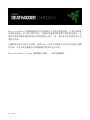 1
1
-
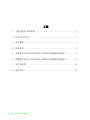 2
2
-
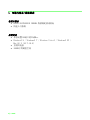 3
3
-
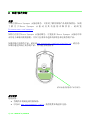 4
4
-
 5
5
-
 6
6
-
 7
7
-
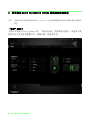 8
8
-
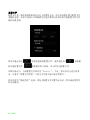 9
9
-
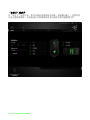 10
10
-
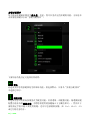 11
11
-
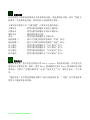 12
12
-
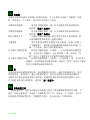 13
13
-
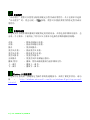 14
14
-
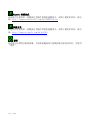 15
15
-
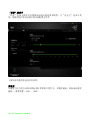 16
16
-
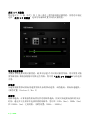 17
17
-
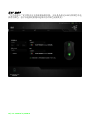 18
18
-
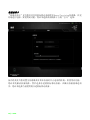 19
19
-
 20
20
-
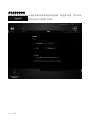 21
21
-
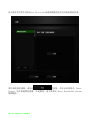 22
22
-
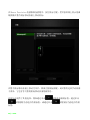 23
23
-
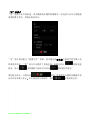 24
24
-
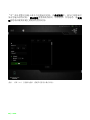 25
25
-
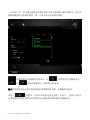 26
26
-
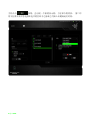 27
27
-
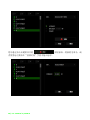 28
28
-
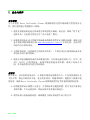 29
29
-
 30
30
-
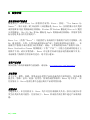 31
31
-
 32
32
Razer DeathAdder Chroma | RZ01-01210 取扱説明書
- タイプ
- 取扱説明書
- このマニュアルも適しています
関連論文
-
Razer DeathAdder Classic 取扱説明書
-
Razer DeathAdder Chroma 取扱説明書
-
Razer DeathAdder Chroma 取扱説明書
-
Razer DeathAdder V2 Pro | RZ01-03350 取扱説明書
-
Razer DeathAdder V2 Pro | RZ01-03350 取扱説明書
-
Razer DeathAdder Left-Hand Edition 取扱説明書
-
Razer DeathAdder V2 Mini | RZ01-03340 & FAQs 取扱説明書
-
Razer DeathAdder Elite 取扱説明書
-
Razer DeathAdder V2 取扱説明書
-
Razer DeathAdder V2 Mini | RZ01-03340 & FAQs 取扱説明書